多机位模式可以实现一镜拍出多角度精彩画面,带来全新的拍摄体验,那华为p50pro多机位模式怎么用? 下面小编就为大家详细的介绍一下,大家感兴趣的话就一起来了解下吧! 华为p50pr
多机位模式可以实现一镜拍出多角度精彩画面,带来全新的拍摄体验,那华为p50pro多机位模式怎么用? 下面小编就为大家详细的介绍一下,大家感兴趣的话就一起来了解下吧!
华为p50pro多机位模式怎么用?华为p50pro多机位模式使用方法
1、打开相机,点击更多,选择【多机位模式】。

2、搜索并选择摄像头,等待摄像头协同完成即可。
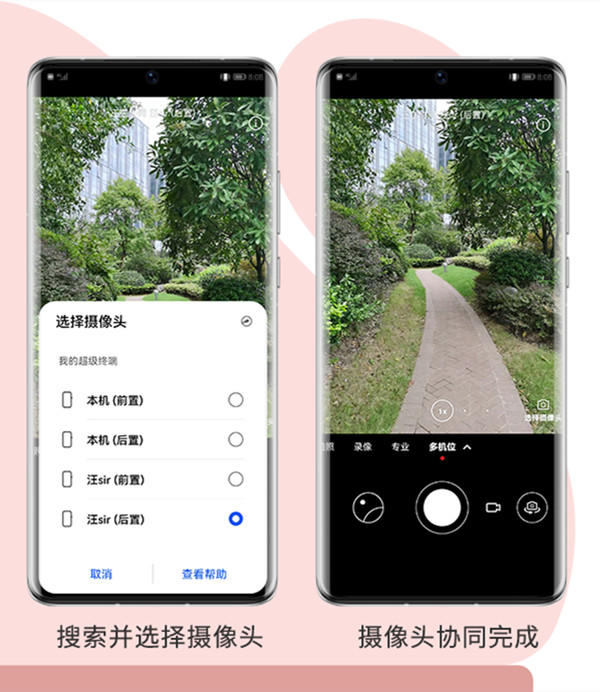
在华为P50 系列开启多机位模式之前,首先你要做好以下准备工作:
(1)首先准备两台及以上支持多机位模式的设备;
(2)在华为P50系列本机和要连接的设备上,登录华为账号,开启蓝牙与WLAN开关就可以发现其他设备,建议设备间的距离不超过10米;
PS:当前其他支持多机位模式的机型,需要“连接同一路由器或同一个热点”。
(3)登录同一华为账号时,进入【设置】 >【超级终端】>【本机】,开启相机权限;
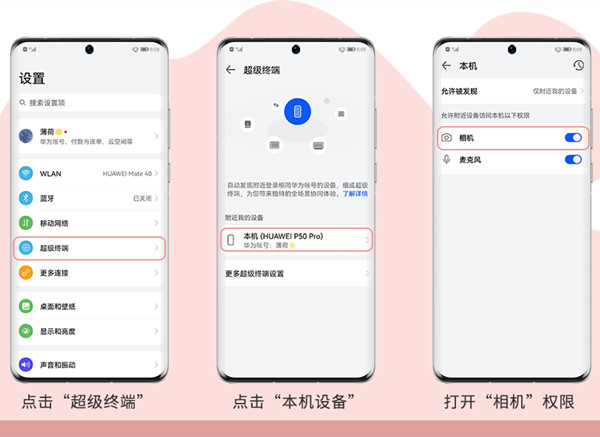
若两台设备是不同华为账号,在本机和设备上,进入【设置】>【超级终端】>【本机】>【允许被发现】,选择【附近设备】。
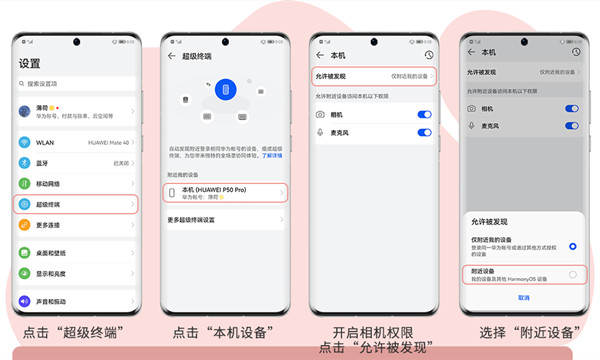
当前开放首批支持多机位模式的机型如下:P50pro(麒麟9000),Mate40系列、MateX2、nova6、Nova 65G、nova7、Nova 7 pro、Nova8、Nova 8 pro,mate30系列、P40系列,MatePad pro10.8英寸(麒麟990)、MatePad 10.8英寸,MatePadpro12.6英寸。
以上这篇文章就是华为p50pro多机位模式使用方法,更多精彩教程请关注自由互联!
